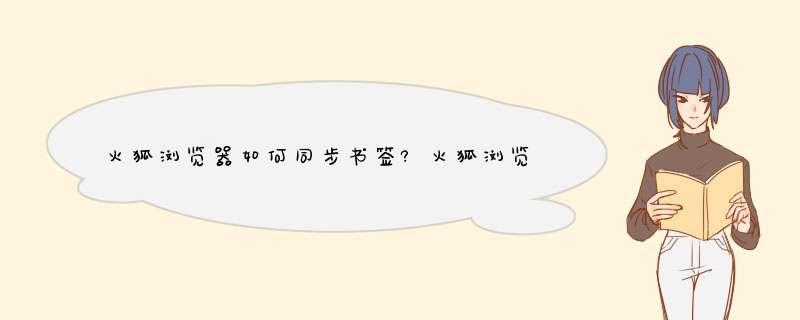
通常,我们在浏览网页时会将一些重要的、经常用到的网页加入书签,方便下次使用。而在火狐浏览器中自带的同步功能,就可以让我们在不同的设备上自动同步保存的书签。那么,火狐浏览器怎样同步自己收藏的书签呢?接下来我们就一起去看看火狐浏览器自动同步书签/密码等设置教程!
火狐浏览器自动同步书签/密码等设置教程:
1、在桌面上找到火狐浏览器的快捷方式图标,并双击
2、打开浏览器后,在工具栏中,找到红框所示图标,并点击
3、然后点击“登录以同步
4、点击“开始使用”
5、如果你之前没有火狐的账号,那么在这里可以注册一下,此处选择下面的”已有帐号?登录“,如图所示
6、输入你账号的密码,点击”登录“,然后点击”管理“
7、在红框内选择你要同步的内容,比如书签、密码、附加组件等。选择完成后,浏览器会自动同步,是不是很简单?
教程结束,以上就是火狐浏览器如何同步书签?火狐浏览器自动同步书签/密码等设置教程的全部内容,希望大家喜欢!更多火狐浏览器使用教程,请继续关注脚本之家网站。
相关教程推荐:
win10 Edge浏览器有同步功能:包括收藏夹书签、密码等
360安全浏览器如何使用网络收藏夹实现云同步
谷歌浏览器无法同步书签问题怎么解决
欢迎分享,转载请注明来源:内存溢出

 微信扫一扫
微信扫一扫
 支付宝扫一扫
支付宝扫一扫
评论列表(0条)